ad blue OPEL MOKKA 2015 Infotainment kézikönyv (in Hungarian)
[x] Cancel search | Manufacturer: OPEL, Model Year: 2015, Model line: MOKKA, Model: OPEL MOKKA 2015Pages: 133, PDF Size: 2.23 MB
Page 6 of 133
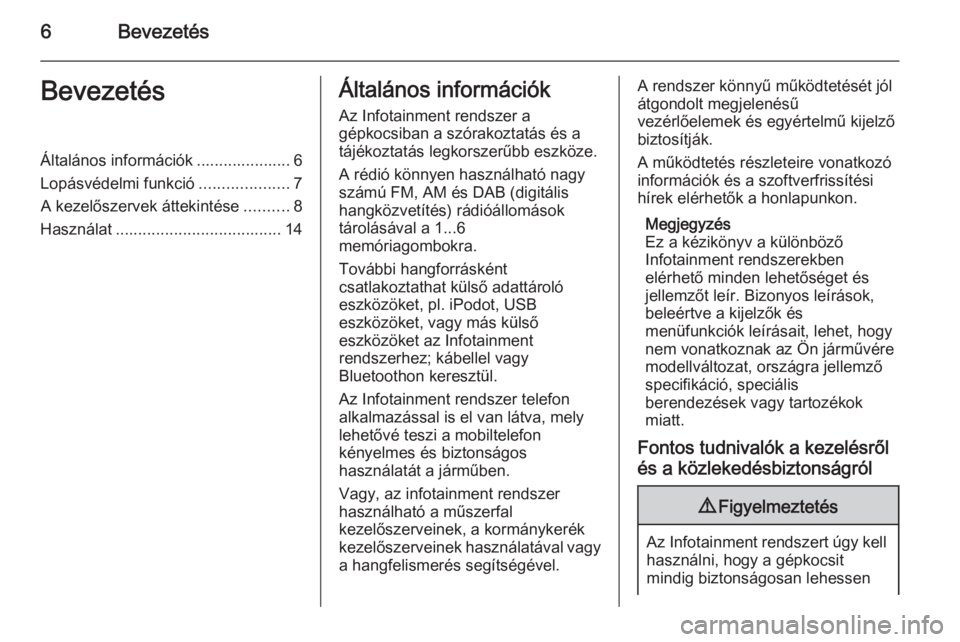
6BevezetésBevezetésÁltalános információk ..................... 6
Lopásvédelmi funkció ....................7
A kezelőszervek áttekintése ..........8
Használat ..................................... 14Általános információk
Az Infotainment rendszer a
gépkocsiban a szórakoztatás és a
tájékoztatás legkorszerűbb eszköze.
A rédió könnyen használható nagy
számú FM, AM és DAB (digitális
hangközvetítés) rádióállomások
tárolásával a 1...6
memóriagombokra.
További hangforrásként
csatlakoztathat külső adattároló
eszközöket, pl. iPodot, USB
eszközöket, vagy más külső
eszközöket az Infotainment
rendszerhez; kábellel vagy
Bluetoothon keresztül.
Az Infotainment rendszer telefon
alkalmazással is el van látva, mely
lehetővé teszi a mobiltelefon
kényelmes és biztonságos
használatát a járműben.
Vagy, az infotainment rendszer
használható a műszerfal
kezelőszerveinek, a kormánykerék
kezelőszerveinek használatával vagy a hangfelismerés segítségével.A rendszer könnyű működtetését jól
átgondolt megjelenésű
vezérlőelemek és egyértelmű kijelző
biztosítják.
A működtetés részleteire vonatkozó
információk és a szoftverfrissítési
hírek elérhetők a honlapunkon.
Megjegyzés
Ez a kézikönyv a különböző
Infotainment rendszerekben
elérhető minden lehetőséget és
jellemzőt leír. Bizonyos leírások,
beleértve a kijelzők és
menüfunkciók leírásait, lehet, hogy
nem vonatkoznak az Ön járművére
modellváltozat, országra jellemző
specifikáció, speciális
berendezések vagy tartozékok
miatt.
Fontos tudnivalók a kezelésről
és a közlekedésbiztonságról9 Figyelmeztetés
Az Infotainment rendszert úgy kell
használni, hogy a gépkocsit
mindig biztonságosan lehessen
Page 10 of 133
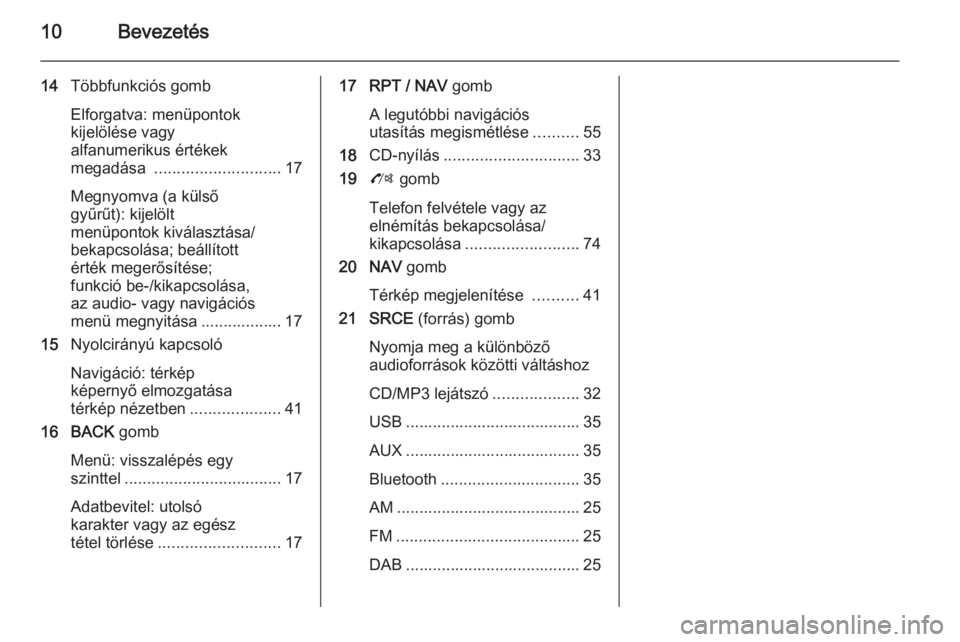
10Bevezetés
14Többfunkciós gomb
Elforgatva: menüpontok
kijelölése vagy
alfanumerikus értékek
megadása ............................ 17
Megnyomva (a külső
gyűrűt): kijelölt
menüpontok kiválasztása/
bekapcsolása; beállított
érték megerősítése;
funkció be-/kikapcsolása,
az audio- vagy navigációs
menü megnyitása .................. 17
15 Nyolcirányú kapcsoló
Navigáció: térkép
képernyő elmozgatása
térkép nézetben ....................41
16 BACK gomb
Menü: visszalépés egy
szinttel ................................... 17
Adatbevitel: utolsó
karakter vagy az egész
tétel törlése ........................... 1717 RPT / NAV gomb
A legutóbbi navigációs
utasítás megismétlése ..........55
18 CD-nyílás .............................. 33
19 O gomb
Telefon felvétele vagy az
elnémítás bekapcsolása/
kikapcsolása ......................... 74
20 NAV gomb
Térkép megjelenítése ..........41
21 SRCE (forrás) gomb
Nyomja meg a különböző
audioforrások közötti váltáshoz
CD/MP3 lejátszó ...................32
USB ....................................... 35
AUX ....................................... 35
Bluetooth ............................... 35
AM ......................................... 25
FM ......................................... 25
DAB ....................................... 25
Page 13 of 133
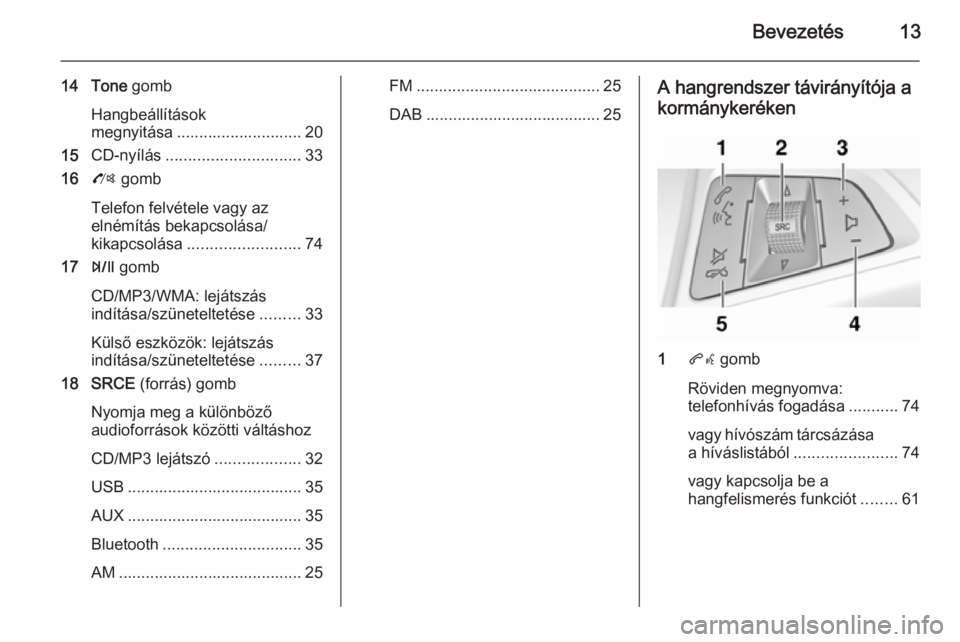
Bevezetés13
14 Tone gomb
Hangbeállítások
megnyitása ............................ 20
15 CD-nyílás .............................. 33
16 O gomb
Telefon felvétele vagy az
elnémítás bekapcsolása/
kikapcsolása ......................... 74
17 T gomb
CD/MP3/WMA: lejátszás
indítása/szüneteltetése .........33
Külső eszközök: lejátszás
indítása/szüneteltetése .........37
18 SRCE (forrás) gomb
Nyomja meg a különböző
audioforrások közötti váltáshoz
CD/MP3 lejátszó ...................32
USB ....................................... 35
AUX ....................................... 35
Bluetooth ............................... 35
AM ......................................... 25FM ......................................... 25
DAB ....................................... 25A hangrendszer távirányítója a
kormánykeréken
1 qw gomb
Röviden megnyomva:
telefonhívás fogadása ...........74
vagy hívószám tárcsázása a híváslistából ....................... 74
vagy kapcsolja be a
hangfelismerés funkciót ........61
Page 15 of 133

Bevezetés15
Automatikus kikapcsolás
Ha az Infotainment rendszer X
gombbal történő bekapcsolásakor a
gyújtás ki volt kapcsolva, a készülék
10 perc elteltével automatikusan
kikapcsol.
A hangerő beállítása
Forgassa el a X gombot. A pillanatnyi
beállítás egy felugró ablakban jelenik meg a képernyő alján.
Az Infotainment rendszer
bekapcsolás után a legutóbb
kiválasztott hangerővel szólal meg,
amennyiben az halkabb, mint a
legnagyobb bekapcsolási hangerő.
Az alábbi hangerő beállítások külön
végezhetők el:
■ a maximális kezdő hangerő 3 21
■ a közlekedési hírek hangereje 3 21
■ a navigációs üzenetek hangereje 3 41.Automatikus hangerő
Az automatikus hangerő
bekapcsolásával 3 21 a
menetzajok és a szélzaj
ellensúlyozására a hangerő
automatikusan változik.
Némítás
Nyomja meg a O gombot (elérhető
Telefonportál esetén: tartsa nyomva
néhány másodpercig) a hangforrás
elnémításához.
A némítás visszavonásához:
forgassa el a X VOL gombot, vagy
nyomja meg ismét a O gombot
(Mobiltelefon portál esetén: tartsa
nyomva néhány másodpercig).
Hangerő-korlátozás magas
hőmérséklet esetén
Az Infotainment rendszer hangereje
nem növelhető tovább egy bizonyos
szintnél, ha a gépkocsi belsejében
nagyon meleg van. Ha szükséges, a
hangerőt a rendszer automatikusan
csökkenti.Működési üzemmódok
Audio lejátszó
Nyomja meg többször egymás után
az SRCE gombot az AM, FM, CD,
USB, AUX, Bluetooth vagy DAB
közötti váltáshoz.
Az alábbiak részletes leírásához: ■ CD/MP3 lejátszó 3 32
■ USB-csatlakozó 3 35
■ AUX-bemenet 3 35
■ Bluetooth audio 3 35
■ AM rádió 3 25
■ FM rádió 3 25
■ DAB rádió 3 30.
Navigáció
Nyomja meg a NAV gombot a
navigációs alkalmazás térképének megjelenítéséhez.
Nyomja meg a többfunkciós gombot egy almenü megnyitásához az úti
célok és az útvonal szerkezetének
beviteléhez.
A navigáció funkcióinak részletes
leírásához 3 40.
Page 36 of 133
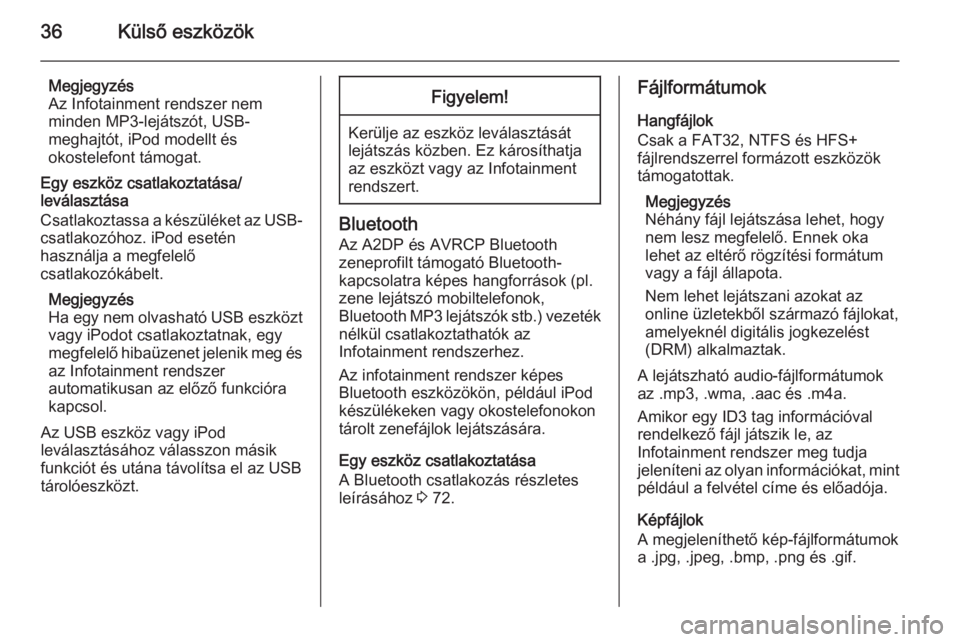
36Külső eszközök
Megjegyzés
Az Infotainment rendszer nem
minden MP3-lejátszót, USB-
meghajtót, iPod modellt és
okostelefont támogat.
Egy eszköz csatlakoztatása/
leválasztása
Csatlakoztassa a készüléket az USB-
csatlakozóhoz. iPod esetén
használja a megfelelő
csatlakozókábelt.
Megjegyzés
Ha egy nem olvasható USB eszközt vagy iPodot csatlakoztatnak, egy
megfelelő hibaüzenet jelenik meg és az Infotainment rendszer
automatikusan az előző funkcióra
kapcsol.
Az USB eszköz vagy iPod
leválasztásához válasszon másik
funkciót és utána távolítsa el az USB
tárolóeszközt.Figyelem!
Kerülje az eszköz leválasztását
lejátszás közben. Ez károsíthatja
az eszközt vagy az Infotainment
rendszert.
Bluetooth
Az A2DP és AVRCP Bluetooth
zeneprofilt támogató Bluetooth-
kapcsolatra képes hangforrások (pl. zene lejátszó mobiltelefonok,
Bluetooth MP3 lejátszók stb.) vezeték
nélkül csatlakoztathatók az
Infotainment rendszerhez.
Az infotainment rendszer képes
Bluetooth eszközökön, például iPod
készülékeken vagy okostelefonokon tárolt zenefájlok lejátszására.
Egy eszköz csatlakoztatása
A Bluetooth csatlakozás részletes
leírásához 3 72.
Fájlformátumok
Hangfájlok
Csak a FAT32, NTFS és HFS+ fájlrendszerrel formázott eszközök
támogatottak.
Megjegyzés
Néhány fájl lejátszása lehet, hogy
nem lesz megfelelő. Ennek oka
lehet az eltérő rögzítési formátum
vagy a fájl állapota.
Nem lehet lejátszani azokat az
online üzletekből származó fájlokat,
amelyeknél digitális jogkezelést
(DRM) alkalmaztak.
A lejátszható audio-fájlformátumok
az .mp3, .wma, .aac és .m4a.
Amikor egy ID3 tag információval
rendelkező fájl játszik le, az
Infotainment rendszer meg tudja
jeleníteni az olyan információkat, mint
például a felvétel címe és előadója.
Képfájlok
A megjeleníthető kép-fájlformátumok
a .jpg, .jpeg, .bmp, .png és .gif.
Page 37 of 133
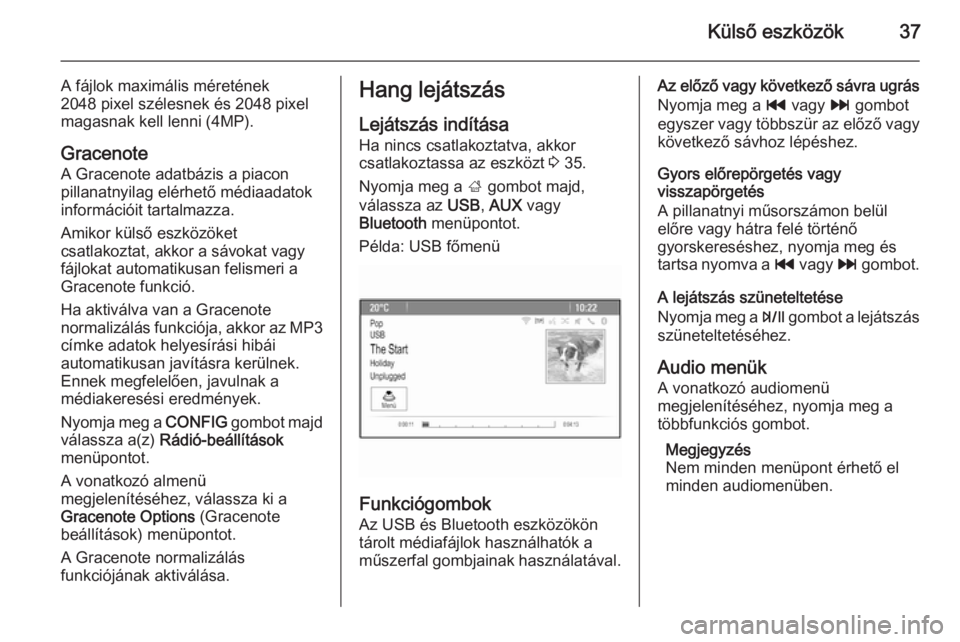
Külső eszközök37
A fájlok maximális méretének
2048 pixel szélesnek és 2048 pixel
magasnak kell lenni (4MP).
GracenoteA Gracenote adatbázis a piacon
pillanatnyilag elérhető médiaadatok
információit tartalmazza.
Amikor külső eszközöket
csatlakoztat, akkor a sávokat vagy
fájlokat automatikusan felismeri a
Gracenote funkció.
Ha aktiválva van a Gracenote
normalizálás funkciója, akkor az MP3 címke adatok helyesírási hibái
automatikusan javításra kerülnek.
Ennek megfelelően, javulnak a
médiakeresési eredmények.
Nyomja meg a CONFIG gombot majd
válassza a(z) Rádió-beállítások
menüpontot.
A vonatkozó almenü
megjelenítéséhez, válassza ki a
Gracenote Options (Gracenote
beállítások) menüpontot.
A Gracenote normalizálás
funkciójának aktiválása.Hang lejátszás
Lejátszás indítása
Ha nincs csatlakoztatva, akkor
csatlakoztassa az eszközt 3 35.
Nyomja meg a ; gombot majd,
válassza az USB, AUX vagy
Bluetooth menüpontot.
Példa: USB főmenü
Funkciógombok Az USB és Bluetooth eszközökön
tárolt médiafájlok használhatók a
műszerfal gombjainak használatával.
Az előző vagy következő sávra ugrás
Nyomja meg a t vagy v gombot
egyszer vagy többszür az előző vagy
következő sávhoz lépéshez.
Gyors előrepörgetés vagy
visszapörgetés
A pillanatnyi műsorszámon belül előre vagy hátra felé történő
gyorskereséshez, nyomja meg és tartsa nyomva a t vagy v gombot.
A lejátszás szüneteltetése Nyomja meg a T gombot a lejátszás
szüneteltetéséhez.
Audio menük A vonatkozó audiomenü
megjelenítéséhez, nyomja meg a
többfunkciós gombot.
Megjegyzés
Nem minden menüpont érhető el
minden audiomenüben.
Page 38 of 133
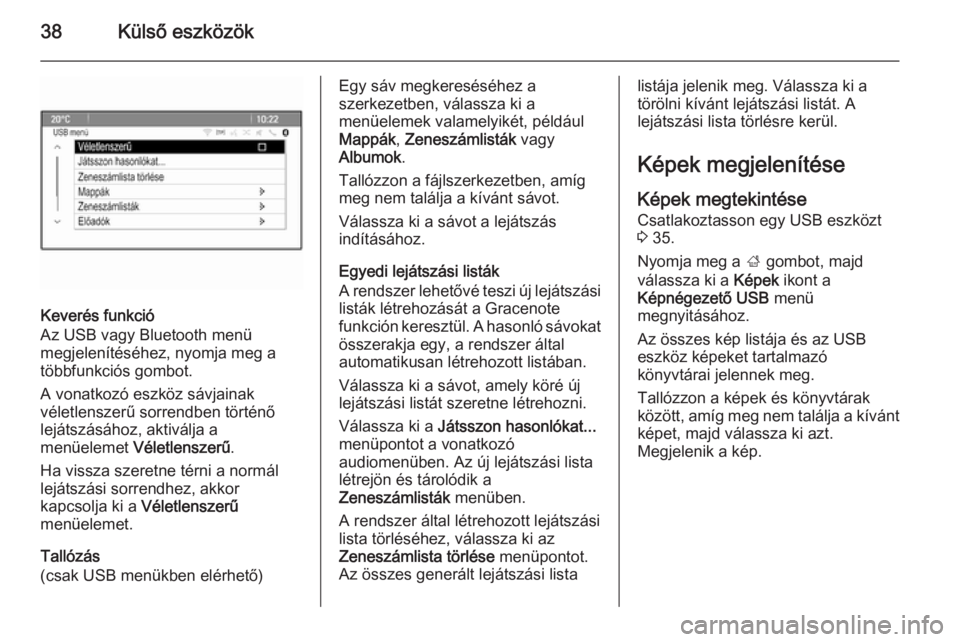
38Külső eszközök
Keverés funkció
Az USB vagy Bluetooth menü
megjelenítéséhez, nyomja meg a többfunkciós gombot.
A vonatkozó eszköz sávjainak
véletlenszerű sorrendben történő
lejátszásához, aktiválja a
menüelemet Véletlenszerű .
Ha vissza szeretne térni a normál
lejátszási sorrendhez, akkor
kapcsolja ki a Véletlenszerű
menüelemet.
Tallózás
(csak USB menükben elérhető)
Egy sáv megkereséséhez a
szerkezetben, válassza ki a
menüelemek valamelyikét, például
Mappák , Zeneszámlisták vagy
Albumok .
Tallózzon a fájlszerkezetben, amíg
meg nem találja a kívánt sávot.
Válassza ki a sávot a lejátszás
indításához.
Egyedi lejátszási listák
A rendszer lehetővé teszi új lejátszási listák létrehozását a Gracenote
funkción keresztül. A hasonló sávokat
összerakja egy, a rendszer által
automatikusan létrehozott listában.
Válassza ki a sávot, amely köré új
lejátszási listát szeretne létrehozni.
Válassza ki a Játsszon hasonlókat...
menüpontot a vonatkozó
audiomenüben. Az új lejátszási lista
létrejön és tárolódik a
Zeneszámlisták menüben.
A rendszer által létrehozott lejátszási lista törléséhez, válassza ki az
Zeneszámlista törlése menüpontot.
Az összes generált lejátszási listalistája jelenik meg. Válassza ki a törölni kívánt lejátszási listát. A
lejátszási lista törlésre kerül.
Képek megjelenítése
Képek megtekintése Csatlakoztasson egy USB eszközt
3 35.
Nyomja meg a ; gombot, majd
válassza ki a Képek ikont a
Képnégezető USB menü
megnyitásához.
Az összes kép listája és az USB
eszköz képeket tartalmazó
könyvtárai jelennek meg.
Tallózzon a képek és könyvtárak
között, amíg meg nem találja a kívánt
képet, majd válassza ki azt.
Megjelenik a kép.
Page 67 of 133
![OPEL MOKKA 2015 Infotainment kézikönyv (in Hungarian) Beszéd felismerés67
MenüMűveletBeszéd utasításokRádió menüHullámsáv
választása[Tune | Tune to] F M [Radio]
[Tune | Tune to] A M [Radio]
[Tune | Tune to] D A B [Radio]Egy állomás
kivál OPEL MOKKA 2015 Infotainment kézikönyv (in Hungarian) Beszéd felismerés67
MenüMűveletBeszéd utasításokRádió menüHullámsáv
választása[Tune | Tune to] F M [Radio]
[Tune | Tune to] A M [Radio]
[Tune | Tune to] D A B [Radio]Egy állomás
kivál](/img/37/25269/w960_25269-66.png)
Beszéd felismerés67
MenüMűveletBeszéd utasításokRádió menüHullámsáv
választása[Tune | Tune to] F M [Radio]
[Tune | Tune to] A M [Radio]
[Tune | Tune to] D A B [Radio]Egy állomás
kiválasztásaTune FM …
Tune AM …
Tune D A B …Média menüEgy médiaforrás
kiválasztása[Play] C D
[Play] U S B
[Play] [Front] AUX
[Play] Bluetooth AudioEgy keresési
kategória
kiválasztásaPlay artist …
Play album ... by …
Play genre …
Play folder …
Play play list …
Play composer …
Play audio book …Egy dal kiválasztásaPlay Song ... [by … ]
Page 71 of 133
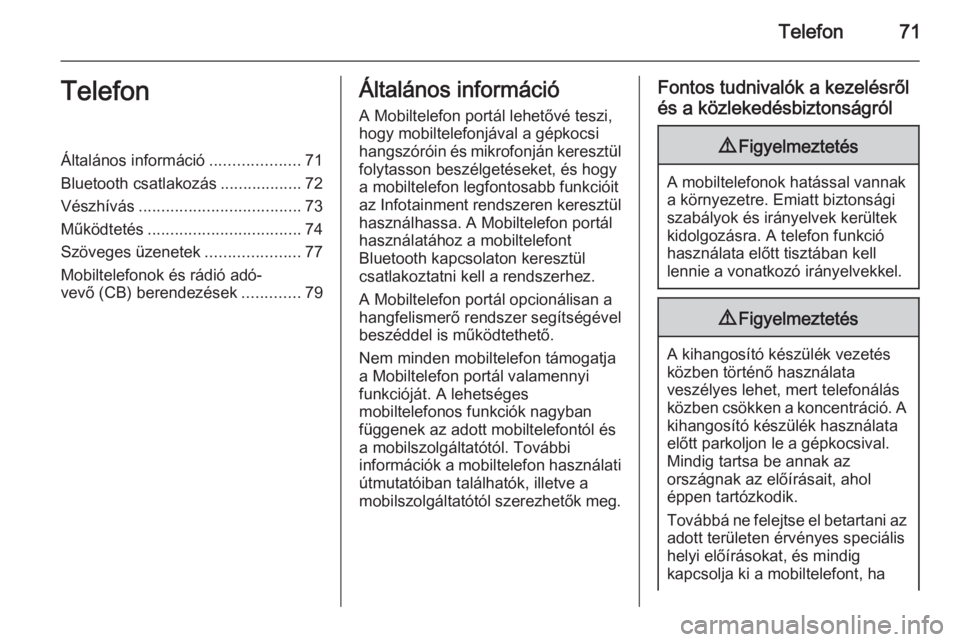
Telefon71TelefonÁltalános információ....................71
Bluetooth csatlakozás ..................72
Vészhívás .................................... 73
Működtetés .................................. 74
Szöveges üzenetek .....................77
Mobiltelefonok és rádió adó-
vevő (CB) berendezések .............79Általános információ
A Mobiltelefon portál lehetővé teszi,
hogy mobiltelefonjával a gépkocsi
hangszóróin és mikrofonján keresztül
folytasson beszélgetéseket, és hogy
a mobiltelefon legfontosabb funkcióit
az Infotainment rendszeren keresztül használhassa. A Mobiltelefon portál
használatához a mobiltelefont
Bluetooth kapcsolaton keresztül
csatlakoztatni kell a rendszerhez.
A Mobiltelefon portál opcionálisan a
hangfelismerő rendszer segítségével
beszéddel is működtethető.
Nem minden mobiltelefon támogatja
a Mobiltelefon portál valamennyi
funkcióját. A lehetséges
mobiltelefonos funkciók nagyban
függenek az adott mobiltelefontól és
a mobilszolgáltatótól. További
információk a mobiltelefon használati
útmutatóiban találhatók, illetve a
mobilszolgáltatótól szerezhetők meg.Fontos tudnivalók a kezelésről
és a közlekedésbiztonságról9 Figyelmeztetés
A mobiltelefonok hatással vannak
a környezetre. Emiatt biztonsági
szabályok és irányelvek kerültek kidolgozásra. A telefon funkció
használata előtt tisztában kell
lennie a vonatkozó irányelvekkel.
9 Figyelmeztetés
A kihangosító készülék vezetés
közben történő használata
veszélyes lehet, mert telefonálás
közben csökken a koncentráció. A kihangosító készülék használata
előtt parkoljon le a gépkocsival.
Mindig tartsa be annak az
országnak az előírásait, ahol
éppen tartózkodik.
Továbbá ne felejtse el betartani az
adott területen érvényes speciális
helyi előírásokat, és mindig
kapcsolja ki a mobiltelefont, ha
Page 72 of 133

72Telefontilos a mobiltelefon használata,vagy ha a mobiltelefon
interferenciát okoz, illetve
bármilyen veszélyes helyzet
adódik.
Bluetooth
A telefon portált a Bluetooth Special
Interest Group (SIG) tanúsította.
További információ a műszaki
adatokról a http://www.bluetooth.com
webcímen található
Bluetooth csatlakozás
Bluetooth egy rádió szabvány
például a mobiltelefonok, iPod/
iPhone modellek vagy egyéb
készülékek vezeték nélküli
csatlakozásához.
A Bluetooth kapcsolat beállításához az infotainment rendszerrel, be kell
kapcsolnia a Bluetooth készülék
Bluetooth funkcióját. Bővebb
információért tekintse meg a
Bluetooth eszköz használati
utasítását.
A Bluetooth menün keresztül történik
a Bluetooth eszközök párosítása (PIN
kód csere a Bluetooth eszköz és az
Infotainment rendszer között) és
csatlakoztatása az Infotainment
rendszerhez.
Fontos információ ■ A rendszerhez legfeljebb öt eszköz
párosítható.
■ Egyszerre csak egy párosított eszköz csatlakoztatható a
Infotainment rendszerhez.
■ A párosítást normál esetben csak egyszer kell elvégezni, kivéve ha
az eszközt törölték a párosított
eszközök listájáról. Ha az eszköz
korábban már lett csatlakoztatva az Infotainment rendszer
automatikusan létrehozza a
csatlakozást.
■ A Bluetooth működése jelentősen terheli a készülék akkumulátorát.
Ezért csatlakoztassa a készüléket
a töltőaljzathoz.Bluetooth menü
A Bluetooth menü megnyitásához
nyomja meg a CONFIG gombot.
Válassza a Telefon-beállítások , majd
a Bluetooth menüpontot.
Az Eszközlista és Eszköz párosítása
menüpontok jelennek meg.
Eszköz párosítása A párosítási eljárás indításához az
infotainment rendszeren, válassza ki
az Eszköz párosítása menüpontot.
Egy üzenet és egy négyjegyű
infotainment rendszer kód jelenik
meg.
Indítsa el a párosítási eljárást a
Bluetooth eszközön. Ha szükséges,
vigye be az infotainment rendszer
kódját a Bluetooth eszközön.
Egy hatjegyű PIN-kód jelenik meg a
párosítási eljáráshoz az infotainment
rendszeren.
A párosítási eljárás
megerősítéséhez:
■ Ha az SSP (Biztonságos egyszerű párosítás) támogatott: